- Parte 1. Cómo cambiar el tiempo de repetición en la aplicación Reloj del iPhone
- Parte 2. Cómo cambiar el tiempo de repetición en iPhone con una aplicación de terceros
- Parte 3. Cómo solucionar problemas de alarma en iPhone con FoneLab iOS System Recovery
- Parte 4. Cómo crear un tono de llamada para iPhone con FoneTrans para iOS
- Parte 5. Preguntas frecuentes sobre cómo cambiar el tiempo de repetición en iPhone
Desbloquee el ID de Apple, elimine la contraseña de la pantalla, omita el tiempo de pantalla.
- Desbloquear ID de Apple
- Omitir el bloqueo de activación de iCloud
- Herramienta de desbloqueo de Doulci iCloud
- Desbloquear Fábrica iPhone
- Bypass iPhone Passcode
- Restablecer contraseña de iPhone
- Desbloquear ID de Apple
- Desbloquear iPhone 8 / 8Plus
- Eliminación de bloqueo de iCloud
- Desbloqueo de iCloud Deluxe
- Bloqueo de pantalla iPhone
- Desbloquear iPad
- Desbloquear iPhone SE
- Desbloquear iPhone Tmobile
- Eliminar contraseña de ID de Apple
Cómo cambiar el tiempo de repetición en iPhone [2 enfoques principales]
 Publicado por Lisa ou / 24 de abril de 2024 09:00
Publicado por Lisa ou / 24 de abril de 2024 09:00 ¡Hola chicos! Pongo la alarma de mi iPhone todas las mañanas para despertarme y no llegar tarde al trabajo. Pero hoy, salvo uno, se me olvidó encender las alarmas. Sin embargo, no me desperté por una razón desconocida. Mi madre me sugirió que pospusiera la alarma para que sonara unos minutos después de sonar. ¿Puedes cambiar el tiempo de repetición en el iPhone? Cualquier sugerencia ayudará. ¡Muchas gracias de antemano!
Lo bueno de las alarmas del iPhone es que tienen un tiempo de repetición fijo de 9 minutos. Sin embargo, según las preferencias del usuario, esta función se puede activar y desactivar. ¿Quieres saber más información? Desplácese hacia abajo.
![Cómo cambiar el tiempo de repetición en iPhone [2 enfoques principales]](https://www.fonelab.com/images/ios-system-recovery/how-to-change-snooze-time-on-iphone/how-to-change-snooze-time-on-iphone.jpg)

Lista de Guías
- Parte 1. Cómo cambiar el tiempo de repetición en la aplicación Reloj del iPhone
- Parte 2. Cómo cambiar el tiempo de repetición en iPhone con una aplicación de terceros
- Parte 3. Cómo solucionar problemas de alarma en iPhone con FoneLab iOS System Recovery
- Parte 4. Cómo crear un tono de llamada para iPhone con FoneTrans para iOS
- Parte 5. Preguntas frecuentes sobre cómo cambiar el tiempo de repetición en iPhone
Parte 1. Cómo cambiar el tiempo de repetición en la aplicación Reloj del iPhone
Al igual que el iPhone, cada teléfono inteligente tiene una aplicación que puede configurar una o varias alarmas, llamada aplicación Reloj. La aplicación mencionada también se puede utilizar para cronómetro, temporizador y más. También puede gestionar otros datos e información relacionados con el tiempo.
¿Puedes cambiar el tiempo de repetición en la aplicación Reloj del iPhone? ¡Sí! La aplicación mencionada es la forma principal de posponer las alarmas de tu iPhone. Lo bueno es que es una aplicación integrada y no necesitas una conexión a Internet para operarla. Además, no necesita descargar herramientas adicionales, con las que podrá ahorrar espacio de almacenamiento interno.
¿Quieres saber cómo posponer la alarma en la aplicación Reloj del iPhone? Consulte los pasos detallados a continuación. Siga adelante.
Paso 1Abra el iPhone y toque el Reloj aplicación para ver más opciones de alarma. Después de eso, se mostrarán 4 opciones en la parte inferior de la interfaz principal. Selecciona el Alarma como segunda opción para ver las funciones de las alarmas de tu iPhone.
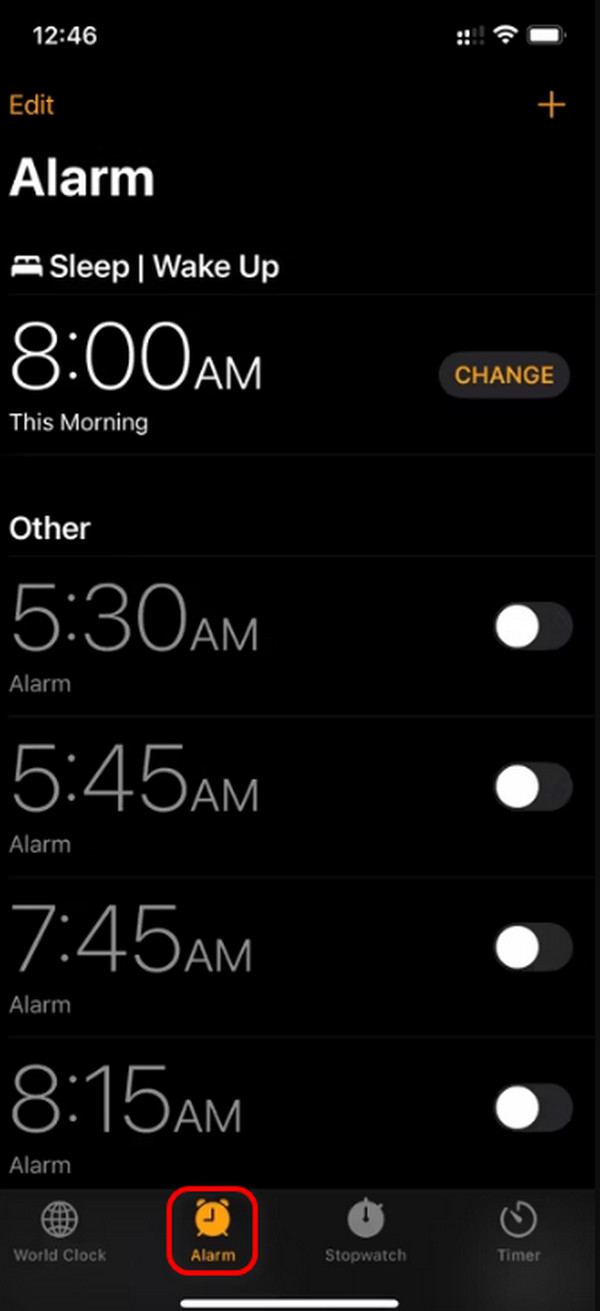
Paso 2Las opciones para agregar una alarma se mostrarán en la interfaz principal. Primero, configure la hora que prefiere para la alarma y vaya a las 4 secciones siguientes, como se muestra en la captura de pantalla. Puedes personalizar el Repetición:, Labely Aislamiento de Sonido características. Después de eso, toque el botón Posponer en la parte inferior para posponer la alarma. Más tarde, toque el Guardar para mantener la alarma en tu iPhone.
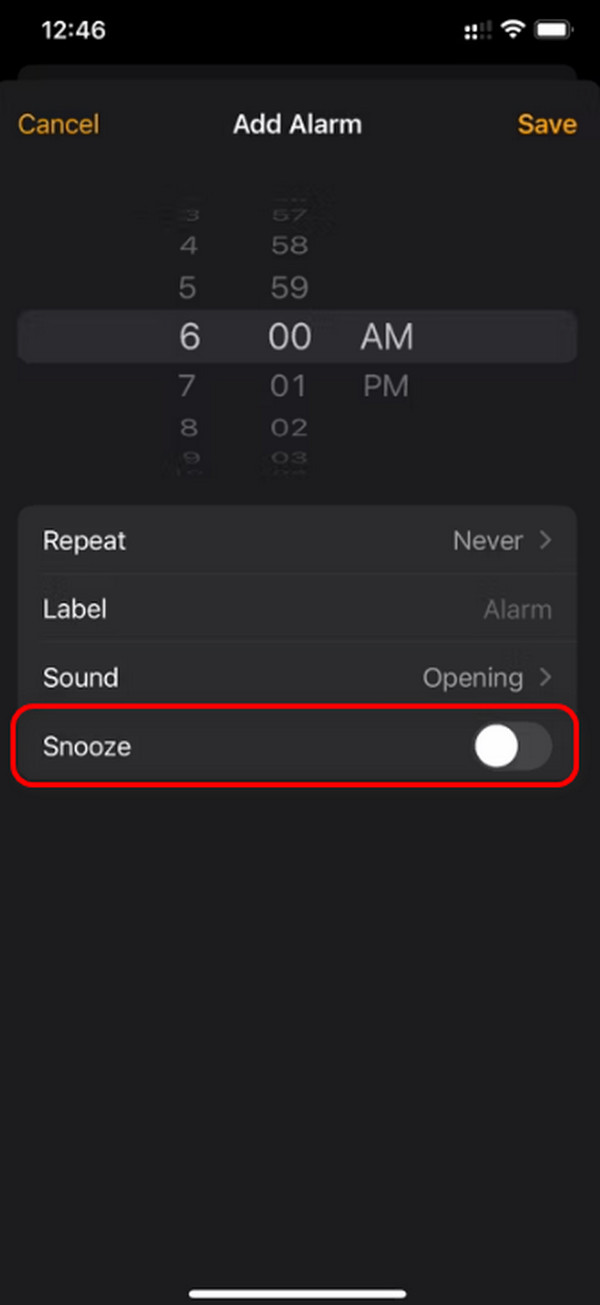
FoneLab le permite reparar el iPhone / iPad / iPod desde el modo DFU, el modo de recuperación, el logotipo de Apple, el modo de auriculares, etc. hasta el estado normal sin pérdida de datos.
- Solucionar problemas del sistema iOS deshabilitado.
- Extraiga datos de dispositivos iOS deshabilitados sin pérdida de datos.
- Es seguro y fácil de usar.
Parte 2. Cómo cambiar el tiempo de repetición en iPhone con una aplicación de terceros
Si no prefiere configurar una repetición de alarma en la aplicación Reloj de su iPhone, puede descargar una aplicación de terceros en la App Store que le servirá como alternativa. Consideramos que Alarmy es una de las aplicaciones de alarma existentes en Internet. Ofrece una prueba gratuita permanente pero solo ofrece funciones limitadas. Además, puede encontrar anuncios molestos una vez que lo utilice.
Lo bueno es que puedes comprar un plan y los anuncios se eliminarán permanentemente. Las funciones también estarán disponibles para acceso completo. ¿Quieres cambiar el tiempo de repetición en iPhone con aplicaciones de terceros? Consulte los pasos detallados a continuación para obtener los mejores resultados. Siga adelante.
Paso 1Descargue nuestra Alarmy aplicación en su iPhone visitando o abriendo la App Store. Después de eso, elija el Descargar icono y espere a que finalice el proceso. Posteriormente, elige el Abierto para iniciar la aplicación en su iPhone.
Paso 2Verá la interfaz principal de la aplicación después del procedimiento de inicio. Por favor toque el Alarma or Reloj icono en la parte inferior izquierda de la interfaz principal. Más tarde, toque el Icono más en la parte inferior derecha. Se revelarán 2 opciones, y elige la Alarma botón entre los 2.
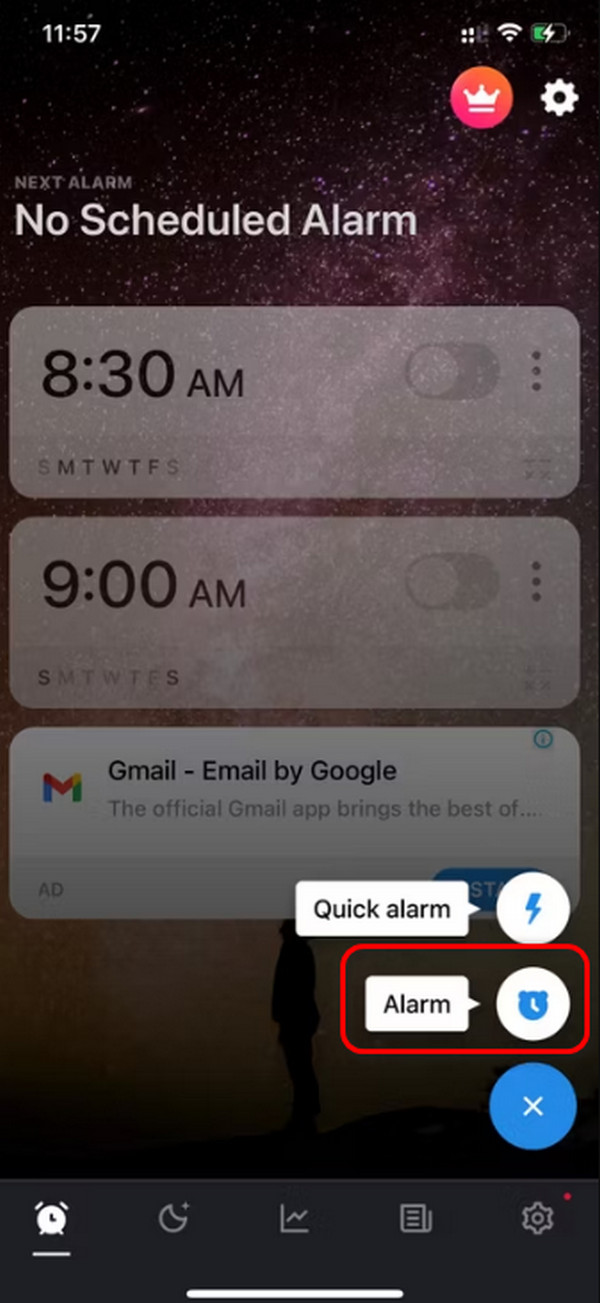
Paso 3Seleccione la hora de la alarma en la parte superior de la pantalla. No olvides elegir el PM or AM opción. Posteriormente, seleccione el resto de información y personalizaciones que prefiera para la alarma. Más tarde, toque el Posponer/Silenciar (‘Snooze’): botón en la parte inferior de la pantalla. Seleccione el intervalo de tiempo de la función de repetición y toque el Terminado en la parte inferior derecha para guardar la edición.
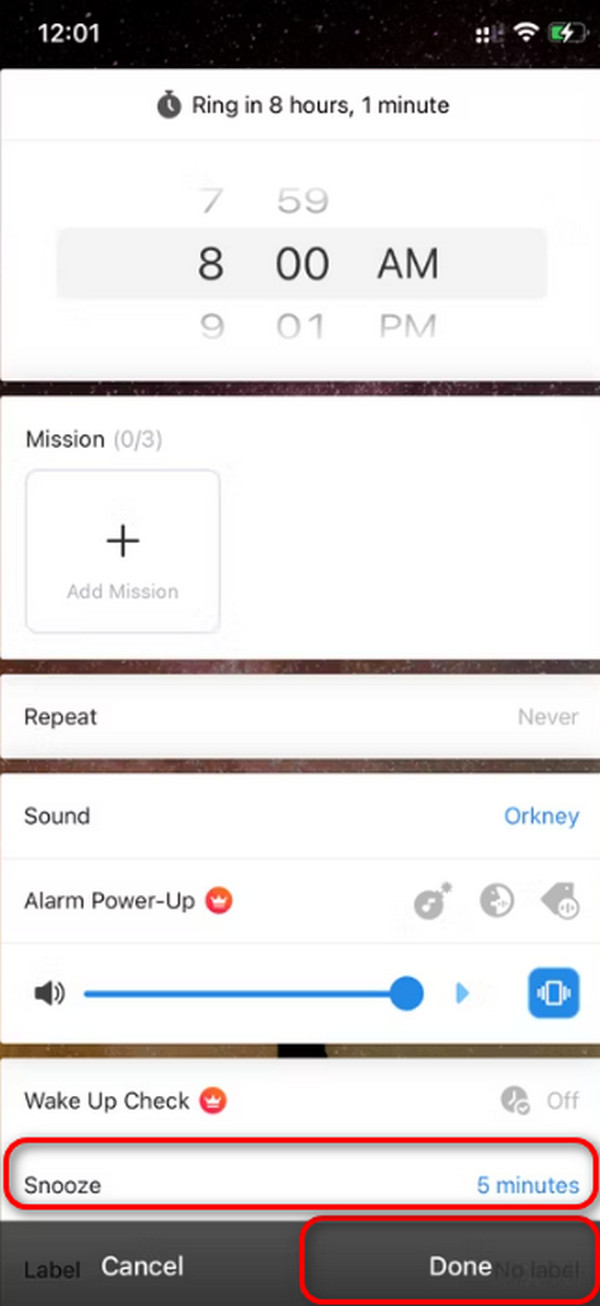
Parte 3. Cómo solucionar problemas de alarma en iPhone con FoneLab iOS System Recovery
Los problemas de alarma son inevitables en nuestro uso diario de la aplicación Reloj. Si encuentra alguno de ellos, se recomienda que utilice FoneLab iOS recuperación del sistema. Puede solucionar la mayoría de los fallos de funcionamiento de iPadOS e iOS que experimenta en su iPad o iPhone.
FoneLab le permite reparar el iPhone / iPad / iPod desde el modo DFU, el modo de recuperación, el logotipo de Apple, el modo de auriculares, etc. hasta el estado normal sin pérdida de datos.
- Solucionar problemas del sistema iOS deshabilitado.
- Extraiga datos de dispositivos iOS deshabilitados sin pérdida de datos.
- Es seguro y fácil de usar.
¿Ha considerado utilizar software de terceros para solucionar el problema del iPhone te encuentras, como FoneLab iOS recuperación del sistema? Siga los pasos detallados a continuación para aprender cómo funciona la herramienta. Siga adelante.
Paso 1Descargue la herramienta marcando el Descargar gratis botón. Luego, configure el software y ejecútelo luego. Haga clic en el Recuperación del sistema de iOS y el botón Iniciar para comenzar el proceso.
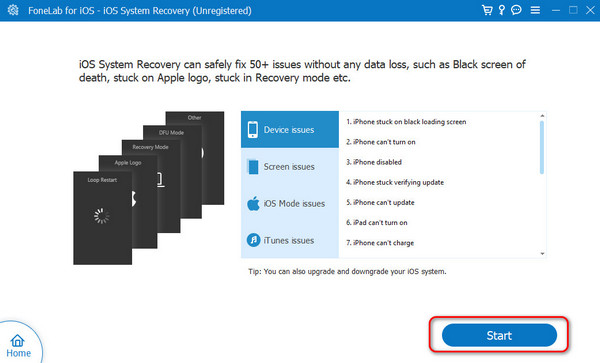
Paso 2Obtenga un cable USB, conecte el iPhone a la computadora y elija el Fijar Botón debajo de la información del iPhone. Elija el modo de reparación que desee utilizar. Lea sus descripciones en la captura de pantalla antes de decidir qué función utilizará. Más tarde, haga clic en el Confirmar del botón.
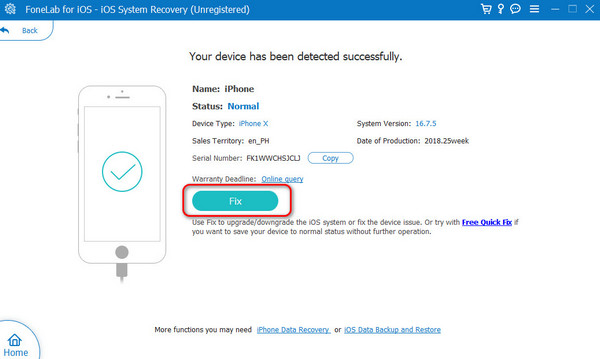
Paso 3Verifique el paquete de firmware y descárguelo luego. Más tarde, espere a que finalice el proceso y luego desconecte el iPhone de la computadora.
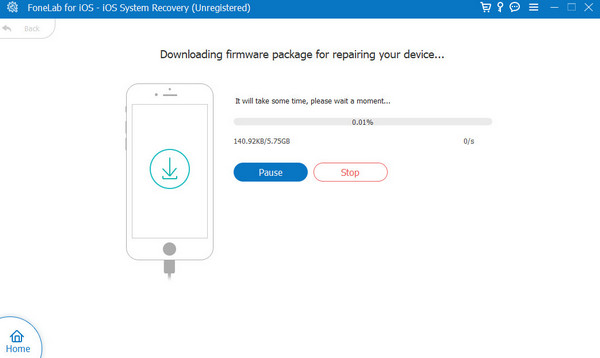
Parte 4. Cómo crear un tono de llamada para iPhone con FoneTrans para iOS
FoneTrans para iOS es una herramienta que puedes utilizar para transferir archivos entre dispositivos. ¿Pero sabías que también puede? crea un tono de llamada para tu iPhone? En esta situación se utilizará el Ringtone Maker del software. Vea cómo usarlo a continuación.
Con FoneTrans para iOS, disfrutará de la libertad de transferir sus datos del iPhone a la computadora. No solo puede transferir mensajes de texto del iPhone a la computadora, sino que también las fotos, los videos y los contactos se pueden transferir a la PC fácilmente.
- Transfiera fotos, videos, contactos, WhatsApp y más datos con facilidad.
- Vista previa de datos antes de transferir.
- iPhone, iPad y iPod touch están disponibles.
Paso 1Descargue e inicie el software FoneTrans para iOS, elija el Herramientas sección, y seleccione la Ringtone Maker herramienta. Luego, conecte el iPhone al software.
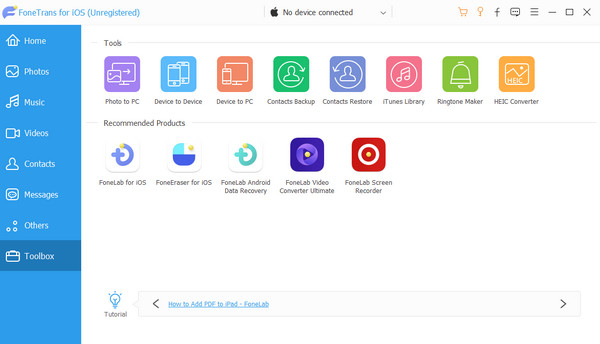
Paso 2Importe los archivos eligiendo entre las Agregar archivo desde el dispositivo or Agregar archivo desde PC botón. Personaliza el tono de llamada que prefieres y selecciona la ruta de destino del archivo. Se recomienda elegir la carpeta del iPhone. Más tarde, haga clic en el Generar del botón.
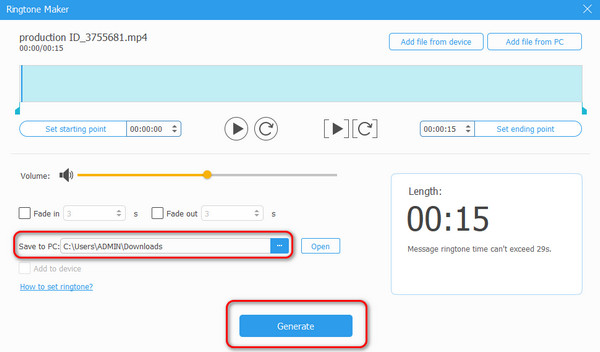
Con FoneTrans para iOS, disfrutará de la libertad de transferir sus datos del iPhone a la computadora. No solo puede transferir mensajes de texto del iPhone a la computadora, sino que también las fotos, los videos y los contactos se pueden transferir a la PC fácilmente.
- Transfiera fotos, videos, contactos, WhatsApp y más datos con facilidad.
- Vista previa de datos antes de transferir.
- iPhone, iPad y iPod touch están disponibles.
Parte 5. Preguntas frecuentes sobre cómo cambiar el tiempo de repetición en iPhone
¿Cambiar el tiempo de repetición afecta todas las alarmas de mi iPhone?
Afortunadamente, no. Cambiar una sola alarma en un iPhone no afectará las otras alarmas guardadas en el dispositivo mencionado. El iPhone mantendrá todas las configuraciones y personalizaciones de las alarmas una vez guardadas.
¿Puedo ajustar el tiempo de repetición mientras suena la alarma en mi iPhone?
No. No puedes ajustar el tiempo de repetición de las alarmas de tu iPhone cuando están sonando. Debe apagar la alarma antes de realizar la acción mencionada anteriormente.
¿Existe un número máximo de veces que puedo posponer una alarma en mi iPhone?
No. No hay un número máximo de veces que puedas posponer la alarma en tu iPhone. La alarma seguirá posponiéndose desde la alarma hasta que la apagues. Si no desactiva la repetición, seguirá funcionando hasta que se despierte.
FoneLab le permite reparar el iPhone / iPad / iPod desde el modo DFU, el modo de recuperación, el logotipo de Apple, el modo de auriculares, etc. hasta el estado normal sin pérdida de datos.
- Solucionar problemas del sistema iOS deshabilitado.
- Extraiga datos de dispositivos iOS deshabilitados sin pérdida de datos.
- Es seguro y fácil de usar.
Esperamos que hayas aprendido cómo cambiar la repetición de alarma en iPhone con la ayuda de esta publicación. Este artículo enumera los 3 procedimientos probados y probados para realizar la operación mencionada. Además, recomendamos FoneLab iOS recuperación del sistema si hay un problema con la función de repetición del iPhone. ¿Tiene más preguntas? Déjelos en la sección de comentarios a continuación. ¡Gracias!
